
Foretrækker du Google Chrome frem for MicrosoftsWindows 8-apps? Nå, du er heldig, selvom du har en Windows 8-pc. Du kan bytte hele det "moderne" miljø til Chrome OS-skrivebordet og skjule Windows 8-grænsefladen helt.
Du kan også bruge Chrome-skrivebordet som bareen anden app på Windows 8, der bytter frem og tilbage mellem andre Windows 8-apps og det traditionelle skrivebord. Det er mere praktisk, men hvor er det sjove i det?
Gør Chrome til din standardbrowser
Chrome-skrivebordet er nu tilgængeligt i stallenversion af Chrome, så du ikke behøver at søge noget specielt - bare installer Google Chrome. Dette kræver stadig en komplet Windows 8-pc, ikke en Windows RT-enhed som en Surface RT eller Surface 2 - du kan ikke installere Chrome på Windows RT.
RELATEREDE: Glem Chromebooks: Chrome OS kommer til Windows
Hvis Chrome er indstillet som din standardbrowser, kan du gøre detfå det til at vises i Windows 8-tilstand ved at åbne menuen og vælge Genstart Chrome i Windows 8-tilstand. I den seneste version af Chrome giver dette dig nu et komplet Chrome OS-stil skrivebordsmiljø, hvor du kan køre Chrome browservinduer og bruge Chrome-apps fra Chrome webshop.
Bemærk: Google Chrome's “Windows 8-tilstand” gør det ikkearbejder i øjeblikket på enheder med høj-DPI-skærme, såsom Microsofts Surface Pro. Det kræver også acceleration af hardwaregrafik. Hvis din pc ikke understøttes, vil denne indstilling ikke være tilgængelig i menuen.

Chrome OS-stil skrivebordet fungerer som enWindows 8-app, så du kan skifte mellem den og andre apps normalt. Du kan endda klikke dem - så du kunne have en Windows 8-app, Chrome-skrivebord og det traditionelle Windows-skrivebord vises side om side med snap-funktionen.
Dette er mere praktisk, men det miljø, du bruger, er stadig Windows 8! Der er en måde at skjule det meste af Windows 8-grænsefladen helt på.
Lås Windows 8 på Chrome-skrivebordet
Microsoft giver os mulighed for at låse en Windows-brugerkonto for kun at have adgang til en bestemt app, og Chrome OS-skrivebordet er bare en Chrome Windows 8-app. Dette betyder, at vi kan bruge Windows 8.1 Assigned Access-funktionen til at låse en brugerkonto på Chrome-skrivebordet. Når brugeren logger ind fra velkomstskærmen, ser de Chrome-skrivebordet. De kan ikke skifte til andre Windows 8-stil-apps, bruge Windwos-skrivebordet, få adgang til charms eller gøre noget andet - de kan lige så godt bruge en Chromebook.
RELATEREDE: Sådan nemt sættes en Windows-pc i kiosktilstand med tildelt adgang
For at gøre dette skal du gennemgåTildelt adgangsopsætningsproces. Du vil sandsynligvis oprette en separat Chrome OS-brugerkonto og derefter logge ind som den konto. Når du er logget ind som den anden brugerkonto, skal du sørge for at gøre Chrome til kontoens standardwebbrowser. Hvis du ikke gør det, vil Chrome ikke være tilgængelig som en mulighed på skærmen Tildelt adgang.

Bagefter kan du logge ind som din primære brugerkonto og begrænse den sekundære brugerkonto til Chrome-appen fra skærmbilledet Tildelt adgang.
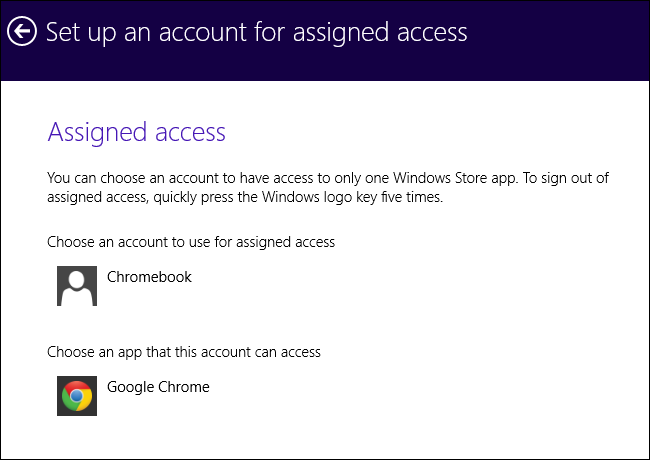
Når du logger ind som "Chrome" -konto,kan du kun bruge Chrome-skrivebordet. Du kan ikke se startskærmen, charme eller andre dele af Windows 8-grænsefladen. Microsofts “kiosktilstand” er perfekt til at skjule det meste af Windows 8.

Brug af Chrome-skrivebordet på Windows 8
RELATEREDE: Chrome bringer apps til dit skrivebord: Er de værd at bruge?
Som på Chrome OS selv, Chrome-skrivebordetkan ikke køre Windows desktop apps eller Windows 8 apps. Alt hvad du har er Chrome browservinduer, webapps, der kører i normale Chrome browservinduer og Chrome-apps fra Chrome webshop.
Kun Pepper API-plug-ins - som Chrome inkluderetFlash-afspiller, PDF-fremviser og native client - fungerer i Windows 8-tilstand. Du kan ikke bruge Java eller Silverlight i dette miljø, ligesom du ikke kan i Windows 8-versionen af Internet Explorer.
Desværre vises det i øjeblikket ikkemuligt at forlade dette miljø uden at genstarte computeren. For at forlade tilstanden Tildelt adgang skal du trykke hurtigt på Windows-tasten fem gange, men Chrome opfanger Windows-tasten for at åbne Chrome-appstarteren.

Dette kan give dig en smag på, hvad det faktisk ergerne bruge Chrome OS, selvom en del af appellen til en Chromebook er, at det er enklere - du behøver ikke at installere nogen Windows-sikkerhedsopdateringer på en Chromebook.
Er dette praktisk? Ikke nødvendigvis. Men det er et interessant trick, som Microsoft ikke kan være for glad for.








